Page 224 of 436
2225-4. Avspilling av audio-CD-er og MP3/WMA-plater
OBS
■Plater og adaptere som ikke kan brukes
Ikke bruk følgende platetyper.
Bruk heller ikke 8 cm plateadaptere, doble plater eller skrivbare plater.
Det kan skade spilleren og/eller innsettings-/utstøtingsfunksjonen for plater.
●Plater med en diameter som ikke er 12 cm.
●Deformerte plater og plater med dårlig kvalitet.
●Plater med transparent innspillingsområde.
●Plater det har vært festet teip, klistremerker eller CD-R-etiketter på, eller
CD-er der etiketten er revet av.
■Forholdsregler for spilleren
Dersom forholdsreglene ikke følges nøye, kan det oppstå alvorlig skade på
platene eller selve spilleren.
●Sett ikke inn noe annet enn plater i platesporet.
●Olje må ikke påføres spilleren.
●Oppbevar plater unna direkte sollys.
●Forsøk aldri å demontere spilleren.
Page 225 of 436
223
5
5-5. Bruke en ekstern enhet
Audiosystem
Lytte til iPod∗
→S. 207
∗: Utstyrsavhengig
Du kan koble til en iPod-spiller og lytte til musikk via bilens høyt-
talere. Trykk på til ”iPod” vises i displayet.
Koble til en iPod
Kontrollpanel
På/av
Vo l u m
Modus for iPod-meny
Gjenta avspilling
Tilfeldig avspillingVelge en iPod-meny/sang eller
vise tekstinformasjon
Tilbake-knapp
Avspilling
Viser sanglisten
Velge en sang, spole fremover
eller spole bakover1
2
3
4
5
6
7
8
9
10
Page 226 of 436
2245-5. Bruke en ekstern enhet
Trykk på (MENY) for å velge iPod-menymodus.
Vri med klokken for å endre avspillingsmodusen i følgende
rekkefølge:
”Playlists” (spilleliste) → ”Artists” (artist) → ”Albums” (album) →
”Songs” (sang) → ”Podcasts” (podkasting) → ”Genres” (sjanger) →
”Composers” (komponist) → ”Audiobooks” (lydbok)
Trykk på for å velge ønsket avspillingsmodus.
■Liste over avspillingsmodi
Velge avspillingsmodus
1
2
3
Avspillings-
modusFørste valgAndre valgTredje valgFjerde valg
”Playlists”
(spillelister)Ve l g
spillelisterVelg sang--
”Artists”
(artister)Ve l g a rt i s tVelg albumVelg sang-
”Albums”
(album)Velg albumVelg sang--
”Songs”
(sang)Velg sang---
”Podcasts”
(podkasting)Ve l g
podkastingVelg episode--
”Genres”
(sjangre)Velg sjangerVe l g a r t i s tVelg albumVelg sang
”Composers”
(komponis-
ter)Ve l g
komponistVelg albumVelg sang-
”Audiobooks”
(lydbøker)Velg lydbok---
Page 227 of 436
2255-5. Bruke en ekstern enhet
5
Audiosystem
■Velge en liste
Vri for å vise den første valglisten.
Trykk på for å velge ønsket element.
Trykk på bryteren for å endre til andre valgliste.
Gjenta prosedyren for å velge ønsket element.
Trykk på for å gå tilbake til forrige valgliste.
Drei eller trykk på ”∧” eller ”∨” på for å velge ønsket sang.
Trykk på .
Sanglisten vises.
Vri for å velge en sang.
Trykk på for å spille sangen.
Trykk på for å gå tilbake til forrige visning.
Trykk på og hold ”∧” eller ”∨” på for å spole raskt fremover eller
bakover.
Trykk på (RPT (gjenta)).
Trykk på (gjenta) igjen for å avbryte.
Velge sanger
Velge en sang fra sanglisten
Spole sanger raskt fremover eller tilbake
Gjenta avspilling
1
2
3
1
2
3
Page 229 of 436
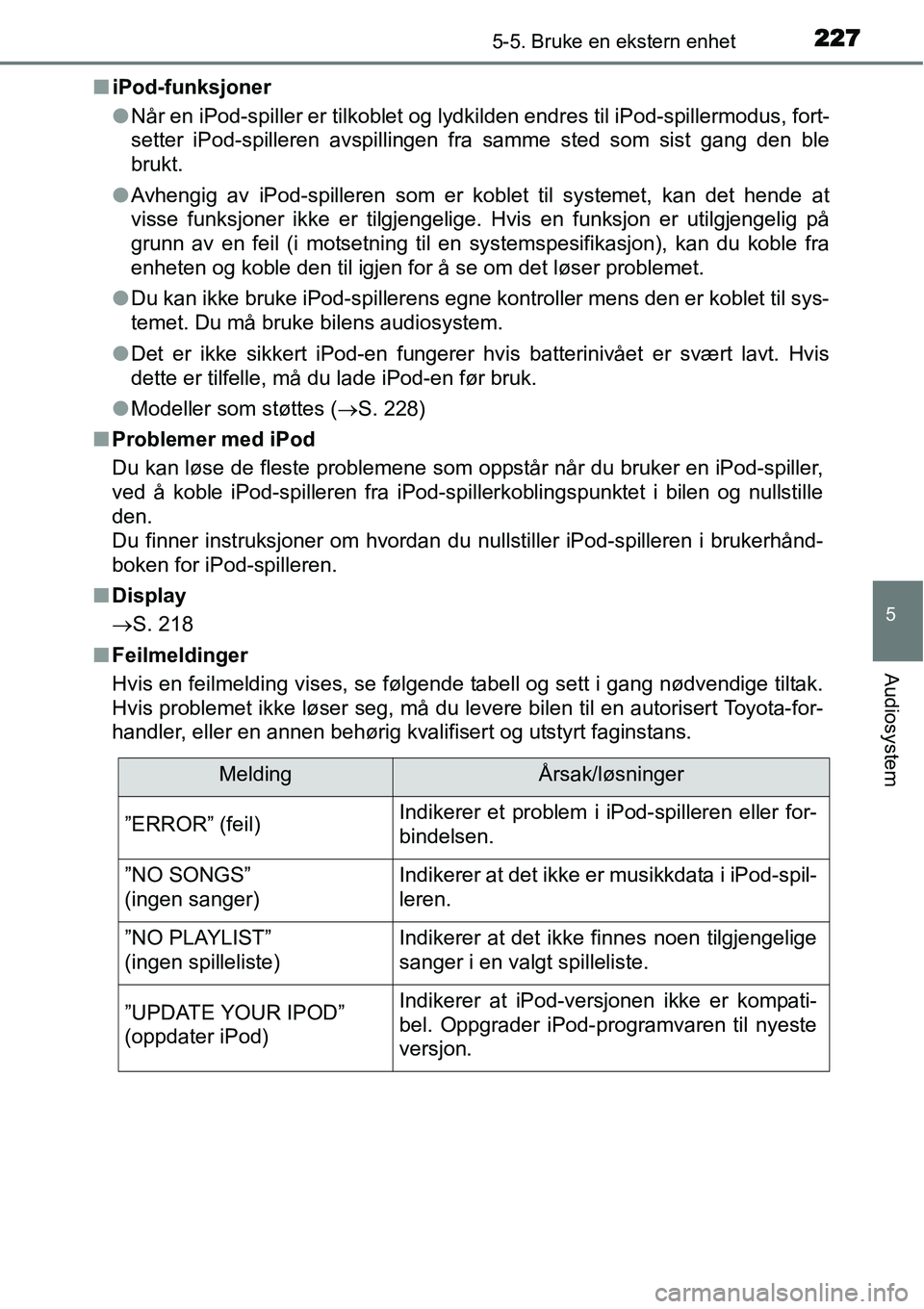
2275-5. Bruke en ekstern enhet
5
Audiosystem
■iPod-funksjoner
●Når en iPod-spiller er tilkoblet og lydkilden endres til iPod-spillermodus, fort-
setter iPod-spilleren avspillingen fra samme sted som sist gang den ble
brukt.
●Avhengig av iPod-spilleren som er koblet til systemet, kan det hende at
visse funksjoner ikke er tilgjengelige. Hvis en funksjon er utilgjengelig på
grunn av en feil (i motsetning til en systemspesifikasjon), kan du koble fra
enheten og koble den til igjen for å se om det løser problemet.
●Du kan ikke bruke iPod-spillerens egne kontroller mens den er koblet til sys-
temet. Du må bruke bilens audiosystem.
●Det er ikke sikkert iPod-en fungerer hvis batterinivået er svært lavt. Hvis
dette er tilfelle, må du lade iPod-en før bruk.
●Modeller som støttes (→S. 228)
■Problemer med iPod
Du kan løse de fleste problemene som oppstår når du bruker en iPod-spiller,
ved å koble iPod-spilleren fra iPod-spillerkoblingspunktet i bilen og nullstille
den.
Du finner instruksjoner om hvordan du nullstiller iPod-spilleren i brukerhånd-
boken for iPod-spilleren.
■Display
→S. 218
■Feilmeldinger
Hvis en feilmelding vises, se følgende tabell og sett i gang nødvendige tiltak.
Hvis problemet ikke løser seg, må du levere bilen til en autorisert Toyota-for-
handler, eller en annen behørig kvalifisert og utstyrt faginstans.
MeldingÅrsak/løsninger
”ERROR” (feil)Indikerer et problem i iPod-spilleren eller for-
bindelsen.
”NO SONGS”
(ingen sanger)Indikerer at det ikke er musikkdata i iPod-spil-
leren.
”NO PLAYLIST”
(ingen spilleliste)Indikerer at det ikke finnes noen tilgjengelige
sanger i en valgt spilleliste.
”UPDATE YOUR IPOD”
(oppdater iPod)Indikerer at iPod-versjonen ikke er kompati-
bel. Oppgrader iPod-programvaren til nyeste
versjon.
Page 231 of 436
2295-5. Bruke en ekstern enhet
5
Audiosystem
ADVARSEL
■Forholdsregler ved kjøring
Ikke koble til iPod-spillere eller bruk kontrollene.
OBS
■Forhindre skade på iPod-spillere
●Ikke la iPod-spilleren bli liggende igjen i bilen. Temperaturen i bilen kan bli
høy og føre til skade på iPod-spilleren.
●Ikke trykk på eller bruk unødvendig kraft på iPod-spilleren mens den er til-
koblet ettersom dette kan skade iPod-spilleren eller terminalen.
●Ikke sett fremmedobjekter inn i utgangen ettersom dette kan skade iPod-
spilleren eller terminalen.
Page 233 of 436
2315-5. Bruke en ekstern enhet
5
Audiosystem
■Velge én mappe om gangen
Trykk på ”∧” eller ”∨” på for å velge ønsket mappe.
■Velge mappe og fil fra mappeliste
Trykk på .
Mappelisten vises.
Vri og trykk på for å velge en mappe og en fil.
Trykk på for å gå tilbake til forrige visning.
Trykk på for å avbryte.
■
Gå tilbake til den første mappen
Trykk på og hold inne ”∨” på til du hører et lydsignal.
Drei eller trykk på ”∧” eller ”∨” på for å velge ønsket fil.
Trykk på og hold ”∧” eller ”∨” på for å spole raskt fremover eller
bakover.
Ved å trykke på (gjenta), endres modusen i følgende rekkeføl-
ge:
Gjenta fil → Gjenta mappe
* → Av.
*: Tilgjengelig så lenge ikke RDM (tilfeldig avspilling) er valgt
Velge en mappe
Velge filer
Spole filer raskt fremover eller tilbake
Gjenta avspilling
1
2
Page 235 of 436

2335-5. Bruke en ekstern enhet
5
Audiosystem
■USB-spiller
●Kompatible enheter
USB-minne som kan brukes til avspilling av MP3- og WMA-filer
●Kompatible enhetsformater
Enhetsformatene nedenfor kan brukes:
• USB-kommunikasjonsformater: USB 2.0 FS (12 mbps)
• Filformater: FAT12/16/32 (Windows)
• Tilhørende klasse: Masselagringsklasse
MP3- og WMA-filer som er skrevet med et annet format enn de som er listet
opp ovenfor, kan bli feil avspilt, og det kan hende fil- og mappenavn ikke
vises på riktig måte.
Følgende elementer er forbundet med standarder og begrensninger:
• Maksimalstørrelse kataloghierarki: 8 nivåer
• Maksimalt antall mapper i en enhet: 999 (inkludert rotmappen)
• Maksimalt antall filer i en enhet: 9 999
• Maksimalt antall filer per mappe: 255
●MP3- og WMA-filer
MP3 (MPEG Audio LAYER 3) er et standard audiokomprimeringsformat.
Filer kan komprimeres til ca. 1/10 av den opprinnelige størrelsen ved å
bruke MP3-komprimering.
WMA (Windows Media Audio) er et audiokomprimeringsformat fra
Microsoft.
Dette formatet komprimerer audiodata til en størrelse som er mindre enn
MP3-formatet.
Det er begrenset hvilke MP3- og WMA-filstandarder som kan brukes og
hvilke medier/formater filene registreres på.
●MP3-filkompatibilitet
• Kompatible standarder
MP3 (MPEG1 AUDIO LAYERII, III, MPEG2 AUDIO LAYERII, III, MPEG2.5)
• Kompatible samplingfrekvenser
MPEG1 AUDIO LAYERII, III: 32, 44,1, 48 (kHz)
MPEG2 AUDIO LAYERII, III: 16, 22,05, 24 (kHz)
MPEG2.5: 8, 11,025, 12 (kHz)
• Kompatible bithastigheter (kompatibel med VBR)
MPEG1 AUDIO LAYERII, III: 32–320 (kbps)
MPEG2 AUDIO LAYERII, III: 32–160 (kbps)
MPEG2.5: 32–160 (kbps)
• Kompatible kanalmodi: stereo, tilkoblet stereo, dobbel kanal og mono